Vartotojų kūrimas
Kiekvienam vartotojui, kuriam reikia pasiekti programas, srautus ar pokalbių robotus. paskyros kuriamos naudojant „Microsoft 365” administravimo centrą. Vartotojo paskyra vartotoją užregistruoja „Microsoft Online Services“ aplinkoje.
Vartotojo abonemento kūrimas
Kai „Microsoft 365” administravimo centre kuriate vartotojo abonementą, sistema vartotojui sugeneruoja vartotojo ID ir laikiną slaptažodį. Galite leisti paslaugai siųsti el. laišką vartotojui kaip aiškų tekstą. Nepaisant to, kad slaptažodis yra laikinas galite nukopijuoti informaciją ir nusiųsti ją vartotojui saugesniu kanalu, tokiu kaip elektroninio laiško paslaugų forma galinti skaitmeniniu būdu šifruoti turinį.
Instrukcijas, kaip sukurti „Microsoft Online Services” vartotojo paskyrą žingsnis po žingsnio, žr. Pridėti vartotojus atskirai ar bendrai.
Pastaba.
Kai sukuriate vartotoją ir priskiriate jam licenciją „Microsoft 365” administravimo centre, vartotojas taip pat sukuriamas ir „klientų įtraukimo” programose. Sinchronizavimo procesas tarp „Microsoft 365” administravimo centro ir „klientų įtraukimo” programų gali užtrukti kelias minutes.
Įvesdamas vartotojo ID ir slaptažodį, vartotojas gali pasiekti „Microsoft 365” administravimo centrą ir peržiūrėti informaciją apie paslaugą. Tačiau vartotojas neturės prieigos prie „klientų įtraukimo” programų, jei vartotojas neturi nei tiesioginio, nei netiesioginio grupės komandos nario saugos vaidmens.
Arbatpinigiai
Norėdami įvykdyti skubų sinchronizavimą tarp „Microsoft 365” administravimo centro ir „klientų įtraukimo“ programų, atlikite toliau nurodytus veiksmus:
- Atsijunkite nuo „klientų įtraukimo” programos ir „Microsoft 365” administravimo centro.
- Uždarykite visas atidarytas naršykles, kuriose naudojotės „klientų įtraukimo“ programa ir „Microsoft 365” administravimo centru.
- Vėl prisijunkite prie „klientų įtraukimo” programos ir „Microsoft 365” administravimo centro.
Vartotojo tipai
Įprasti vartotojai
Šie vartotojai yra įprasti sinchronizuoti vartotojai iš Microsoft Entra ID.
Programos vartotojai
Identifikuojami pagal Programos ID atributo egzistavimą sistemos vartotojo įraše. Norėdami patikrinti Microsoft Entra programos ID, žiūrėkite Peržiūrėti arba redaguoti išsamią programos vartotojo informaciją.
Neinteraktyvūs vartotojai
- Konkrečios licencijos parengimo verslo taisyklės šiems vartotojams netaikomos, kai jie pažymimi kaip neinteraktyvūs. Pastaba: saugos grupei būdingos taisyklės vis dar taikomos.
- Nepavyksta pasiekti Microsoft Dataverse žiniatinklio sąsajos arba administravimo portalų.
- Gali pasiekti tik „Dataverse” per SDK/API skambučius.
- Vienam egzemplioriui taikomas maksimalus septynių neinteraktyvių naudotojų apribojimas.
Vartotojo palaikymas
Skaitykite Sistemos ir programos vartotojai.
- Nesinchronizuotas su Microsoft Entra ID ir sukurtas Dataverse iš karto.
- Vietos rezervavimo ženklo vartotojo įrašas visiems vidiniams „Microsoft” palaikymo vartotojams.
- Pagrindiniai identifikatoriai:
- UPN (Vartotojo pagrindinio vardo) reikšmė yra crmoln@microsoft.com.
- Prieigos režimo reikšmė yra 3.
- Visi "Microsoft" palaikymo vartotojai vykdymo metu yra susieti su šiuo gerai žinomu įrašu.
Įgaliotasis administratorius
Žiūrėkite šiuos straipsnius:
Partneriams: įgaliotasis administratorius
Sistemos ir programų vartotojai
- Nesinchronizuotas su Microsoft Entra ID ir sukurtas Dataverse iš karto.
- Vietos rezervavimo ženklo vartotojo įrašas visiems kliento įgaliotojo administratoriaus partnerio vartotojams, skirtas pasiekti „Dataverse” kaip įgaliotiesiems administratoriams.
- Pagrindiniai identifikatoriai:
- UPN reikšmė yra crmoln2@microsoft.com.
- Prieigos režimo reikšmė yra 5.
- Visi įgaliotojo administratoriaus partnerio vartotojai vykdymo metu susiejami su šiuo gerai žinomu įrašu.
Vartotojo profilio informacija
Dalis vartotojo profilio informacijos yra tvarkoma ir valdoma naudojant „Microsoft 365“ administravimo centre. Kai sukuriate arba atnaujinate vartotoją, šie vartotojo profilio laukai yra automatiškai atnaujinami ir sinchronizuojami jūsų „Microsoft Power Platform“ aplinkose.
Toliau pateiktoje lentelėje nurodomi laukai, kurie yra valdomi „Microsoft 365“ administravimo centro dalyje Vartotojai.
„Customer engagement“ programų vartotojo forma | Dataverse "SystemUser" objektas | Microsoft 365/Microsoft Entra vartotojas |
|---|---|---|
| Vartotojo vardas | Domeno vardas | Vartotojo vardas |
| Vardas, pavardė* | Vardas ir pavardė | Vardas ir pavardė |
| Titulas | Darbo pavadinimas | Pareigos |
| Vardas | Vardas | Vardas |
| Pavardė | Pavardė | Pavardė |
| Pagrindinis el. pašto adresas** | InternalEmailAddress*** | Paštas |
| Pagrindinis telefonas | Address1_Telephone1 | Darbo telefonas |
| Mobilusis telefonas | Mobilusis telefonas | Mobilusis telefonas |
| Gatvė | Address1_Line1 | Gatvė, numeris |
| Miestas | Address1_City | Miestas |
| Valstija / provincija | Address1_StateOrProvince | Rajonas arba apskritis |
| Pašto kodas | Address1_PostalCode | Pašto kodas |
| Kraštas | Address1_Country | Šalis arba regionas |
| AzureActiveDirectoryObjectId**** | AzureActiveDirectoryObjectId | ObjectId |
| * Vardas ir pavardė nėra automatiškai atnaujinami ir sinchronizuojami su "klientų įtraukimo" programomis. ** Siekiant išvengti duomenų praradimo, laukas PrimaryEmail nėra automatiškai atnaujinamas ir sinchronizuojamas su "customer engagement" programomis. ***"InternalEmailAddress" gali atnaujinti klientai; Po to sinchronizavimas nebeatnaujins šio lauko. **** Vartotojo arba pagrindinės paslaugos ID, ObjectID Microsoft Entra . | ||
Pastaba.
Pasirinktiniai laukai niekada nesinchronizuojami tarp,ir Microsoft 365 Microsoft Entra. Power Platform
Visi laukai visada sinchronizuojami , išskyrus laukus, kurie aiškiai paminėti kaip automatiškai neatnaujinami (pasirinktiniai laukai, vardas, pavardė, pagrindinis el. pašto adresas ir vidinis el. pašto adresas po kliento atnaujinimo).
Sistema prideda "#" kaip vardą, jei vardas iš pradžių buvo tuščias.
Šis paveikslėlis rodo „Microsoft 365“ vartotojo kontaktinį lauką.
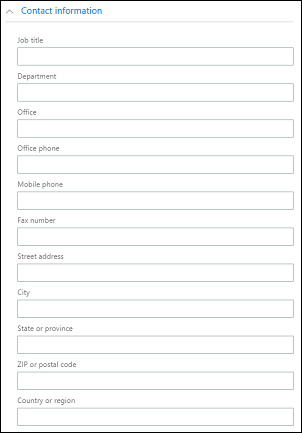
Vartotojo profilio peržiūra ir redagavimas
Norėdami peržiūrėti ir redaguoti vartotojo profilį administravimo „Power Platform” administravimo centre:
- Pasirinkite aplinką ir eikite į Parametrai>Vartotojai + teisės>Verslo vienetai.
- Pasirinkite vartotoją iš sąrašo.
Vartotojo profilio puslapyje galite peržiūrėti ir keisti svarbią vartotojo profilio informaciją, pvz., saugos vaidmenis, komandos narystę, verslo vienetą, vadovą, pareigas ir kt. Taip pat galite Paleisti diagnostiką , kad pašalintumėte prieigos problemas, arba Atnaujinti vartotoją , kad iš naujo sinchronizuotumėte iš Microsoft Entra ID.
Licencijos įtraukimas į vartotojo abonementą
Galite licencijuoti naudotoją, kai kuriate jo abonementą, arba galite licencijuoti naudotoją vėliau. Turite priskirti licenciją kiekvienam vartotojo abonementui, kuriam norite suteikti prieigą prie internetinės paslaugos. Skaitykite Licencijų priskyrimas.
Priskirti saugos vaidmenį
Saugos vaidmenys valdo vartotojo prieigą prie duomenų naudodami prieigos lygių ir teisių rinkinį. Konkrečiame saugos vaidmenyje esantis prieigos lygių ir teisių derinys nustato apribojimus, taikomus vartotojui peržiūrint duomenis ir su tais duomenimis sąveikaujant. Skaitykite Saugos vaidmens priskyrimas vartotojui.
Įjungti ar išjungti vartotojų paskyras
Vartotojo įjungimas ir išjungimas taikomas tik aplinkoms, kuriose yra Dataverse duomenų bazė. Tam, kad įjungtumėte vartotoją aplinkoje turinčioje „Dataverse duomenų bazę įsitikinkite, kad jiems leidžiama prisijungti, priskirkite vartotojui licenciją ir tuomet pridėkite vartotoją prie saugos grupės susijusios su aplinka. Tokie patys kriterijai taikomi ir vartotojų pridėjimui prie aplinkos.
Tam, kad įjungtumėte vartotoją, priskirkite jam licenciją ir pridėkite jį prie saugos grupės, susijusios su aplinka. Jei įjungiate išjungtą vartotojo paskyrą, privalote nusiųsti naują pakvietimą prieigai prie sistemos naudojimo.
Tam, kad išjungtumėte vartotoją, ištrinkite licenciją iš vartotojo arba ištrinkite vartotoją iš saugos grupės susijusios su aplinka. Pašalinus vartotoją iš saugos grupės, vartotojo licencija nepašalinama. Jei norite licenciją perduoti kitam vartotojui, privalote ištrinti licenciją iš išjungtos vartotojo paskyros.
Pastaba.
Taip pat galite pašalinus visus saugos vaidmenis vartotojui, jei norite, kad jis nebegalėtų prisijungti ir pasiekti „klientų įtraukimo” programų. Nepaisant to, tai nepanaikina licencijos vartotojui, o jis išliks įjungtų vartotojų sąraše. Nerekomenduojame naudoti šio metodo, kad pašalintumėte prieigą vartotojui.
Kai naudojate saugos grupę vartotojų įgalinimui ar išjungimui arba prieigos prie organizacijos suteikimui valdyti, įdėtosios saugos grupės pasirinktoje saugos grupėje nepalaikomos ir jų nepaisoma.
Galite priskirti įrašus kad pašalintumėte vartotojo prieigą ir taip pat pasidalinti ataskaitomis ir paskyromis su jais. Tai gali būti naudinga, kai vietinės versijos perkeliamos į internetą. Jei vartotojams, kurių būsena yra Išjungta, reikia priskirti saugos vaidmenį, galite tai padaryti įjungdami „allowRoleAssignmentOnDisabledUsers“ įrankyje „OrgDbOrgSettings“.
Visuotiniam administratoriui, Power Platform administratoriui arba "Dynamics 365" administratoriui nereikia licencijos, kad jį būtų galima įgalinti aplinkoje. Sužinokite daugiau skiltyje Visuotiniai administratoriai ir Power Platform administratoriai gali administruoti be licencijos. Bet kadangi jie yra nelicencijuoti, jie nustatyti administravimo prieigos režimu.
Kad galėtumėte atlikti šias užduotis, jums reikalingas atitinkamas administratoriaus vaidmuo. Daugiau informacijos: Administratoriaus vaidmenų priskyrimas
Įjunkite vartotojo paskyrą aplinkoje
Tam, kad įjungtumėte vartotoją aplinkoje turinčioje „Dataverse duomenų bazę įjungiate prisijungimą vartotojui, priskiriate vartotojui licenciją ir tuomet pridedate vartotoją prie saugos grupės.
Prisijungimo įjungimui
- Prisijunkite prie „Microsoft 365“ administravimo centro.
- Pasirinkite Vartotojai>Aktyvūs vartotojai ir tuomet pasirinkite vartotoją.
- Įsitikinkite, kad vartotojo rodomame vardo dalyje matote Prisijungimas galimas. Jei taip nėra, pasirinkite Blokuoti šį vartotoją ir tuomet atblokuokite prisijungimą.
Licencijos priskyrimui
- Prisijunkite prie „Microsoft 365“ administravimo centro.
- Pasirinkite Vartotojai>Aktyvūs vartotojai ir tuomet pasirinkite vartotoją.
- Pasirinkite Licencijos ir programos žymę ir tuomet pasirinkite norimas priskirti licencijas.
- Pasirinkite Įrašyti pakeitimus.
Vartotojo prie saugos grupės pridėjimui
- Prisijunkite prie „Microsoft 365“ administravimo centro.
- Pasirinkite Komandos ir grupės>: Aktyvios komandos ir grupės.
- Pasirinkite saugos grupę susijusią su jūsų aplinka.
- Pažymėkite skirtuką Nariai.
- Dalyje Nariai pažymėkite Peržiūrėti visus ir tvarkyti narius>Įtraukti narius.
- Pasirinkite iš sąrašo vartotojus arba ieškokite vartotojų, tada pasirinkite Įrašyti.
Išjunkite vartotojo paskyrą aplinkoje
Tam, kad išjungtumėte vartotojo paskyrą aplinkoje turinčioje „Dataverse“ duomenų bazę galite ištrinti vartotoją iš saugos grupės arba ištrinti jam licenciją.
Pašalinti vartotoją iš saugos grupės
- Prisijunkite prie „Microsoft 365“ administravimo centro.
- Pasirinkite Komandos ir grupės>: Aktyvios komandos ir grupės.
- Pasirinkite saugos grupę susijusią su jūsų aplinka.
- Pažymėkite skirtuką Nariai.
- Dalyje Nariai pasirinkitePeržiūrėti visus ir tvarkyti narius.
- Pasirinkite vartotojus iš sąrašo, kad juos pašalintumėte ir tuomet pasirinkite Saugoti.
Licencijos vartotojui pašalinimui
- Prisijunkite prie „Microsoft 365“ administravimo centro.
- Pasirinkite Vartotojai>Aktyvūs vartotojai ir tuomet pasirinkite vartotoją.
- Pasirinkite Licencijos ir programos žymę ir tuomet pasirinkite norimas pašalinti licencijas.
- Pasirinkite Įrašyti pakeitimus.
Pašalinus licenciją iš vartotojo, ne visada gali būti išjungta vartotojo paskyra, nors licencija atlaisvinama, kad ją būtų galima priskirti kitam vartotojui. Tam, kad išjungtumėte vartotoją, ištrinkite licenciją iš vartotojo arba ištrinkite vartotoją iš saugos grupės susijusios su aplinka.
Pastaba.
Vartotojus taip pat galite panaikinti „Microsoft 365” administravimo centre. Kai pašalinate vartotoją iš prenumeratos, jam priskirta licencija automatiškai pasidaro galima priskirti kitam vartotojui. Jei norite, kad vartotojas tebeturėtų prieigą prie kitų taikomųjų programų, kurias valdote per „Microsoft 365”, pvz., „Microsoft Exchange Online” arba „SharePoint”, nenaikinkite jo kaip vartotojo. Užuot tai darę, tiesiog pašalinkite licenciją, kurią jam priskyrėte.
Kai atsijungiate nuo „Microsoft 365” administravimo centro, neatsijungiate nuo „klientų įtraukimo“ programų. Tai turite padaryti atskirai.
Arbatpinigiai
Norėdami įvykdyti skubų sinchronizavimą tarp „Microsoft 365” administravimo centro ir „klientų įtraukimo“ programų, atlikite toliau nurodytus veiksmus:
- Atsijunkite nuo „klientų įtraukimo” programos ir „Microsoft 365” administravimo centro.
- Uždarykite visas atidarytas naršykles, kuriose naudojotės „klientų įtraukimo“ programa ir „Microsoft 365” administravimo centru.
- Vėl prisijunkite prie „klientų įtraukimo” programos ir „Microsoft 365” administravimo centro.
Įtraukti vartotojus į „Dataverse”
Tam, kad vartotojai turėtų prieigą prie aplinkų ir duomenų aplinkoje, mažiausiai sistemos vartotojo lentelė „Dataverse” privalo turėti įrašą, atitinkantį tam tikro vartotojo tapatybę. Yra trys skirtingi mechanizmai įtraukti vartotojus į „Dataverse” tiek automatiškai, tiek pagal poreikį:
Arbatpinigiai
Peržiūrėkite šį vaizdo įrašą: Vartotojų įtraukimas į Dataverse.
Sistemos foninis procesas vykdomas periodiškai, kad būtų galima sinchronizuoti sistemos vartotojo įrašų Microsoft Entra pakeitimus Dataverse ir juos atnaujinti pagal iš anksto nustatytą reikalavimų rinkinį. Visų pakeitimų sinchronizavimo į „Dataverse” laikas priklauso nuo bendro vartotojų, kurie turi būti įtraukti arba atnaujinti, skaičiaus. Didelėms organizacijoms, turinčioms tūkstančius ID vartotojų Microsoft Entra , rekomenduojame sukurti saugos grupes, susietas su kiekviena aplinka, kad į ją būtų įtrauktas tik būtinas vartotojų pogrupis Dataverse.
Pastaba.
Ne visi į ID įtraukti Microsoft Entra vartotojai yra paimami automatinio sinchronizavimo proceso metu. Šiame skyriuje išsamiai aprašomi tinkamumo kriterijai, kuriuos sistemos foninis procesas taiko įtraukdamas vartotoją iš Microsoft Entra ID Dataverse.
Jei vartotojai jau yra Microsoft Entra ID, jie automatiškai įtraukiami į "SystemUsers" lentelę pirmuoju bandymu pasiekti aplinką. Jei vartotojas jau yra Dataverse, bet yra išjungtos būsenos, bandant pasiekti aplinką, vartotojo būsena bus atnaujinta į "įjungta", darant prielaidą, kad jis turi teisę prieigos metu.
Vartotojai, turintys reikiamus leidimus, gali naudoti API , kad pridėtų arba atnaujintų vartotojus Dataverse pagal poreikį.
Administratoriai gali naudoti administravimo centro vartotojų valdymo funkcijas, Power Platform kad įtrauktų vartotojus į Dataverse poreikį pagal poreikį.
Vartotojų, kurie nėra automatiškai įtraukiami į „Dataverse”, kategorijos
Tam tikromis sąlygomis pirmiau minėtas sistemos foninis procesas automatiškai neprideda vartotojų Dataverse. Tokiais atvejais vartotojai įtraukiami pagal poreikį, kai jie pirmą kartą bando pasiekti aplinką, arba juos įtraukia administratorius, naudodamas API arba Power Platform administravimo centrą. Šios sąlygos yra:
- Vartotojai yra „Dataverse for Teams“ aplinkos tipo dalis.
- Vartotojai yra aplinkos su „Dataverse” duomenų baze dalis ir turi nemokamą „Dataverse” tarnybos planą iš „Microsoft 365” licencijų.
- Vartotojai yra aplinkos su „Dataverse” duomenų baze dalis ir turi aplinkos lygio programos leidimo licencijos tipą.
Pastaba.
Vartotojų negalima įtraukti į SystemUser lentelę nei automatiškai, nei pagal poreikį, jei aplinkoje nėra Dataverse duomenų bazės.
Sėkmingo vartotojų įtraukimo į „Dataverse” reikalavimai
Tam, kad sėkmingai įtrauktumėte vartotoją į „Dataverse” lentelę, turite atitikti žemiau nurodytus kriterijus:
Vartotojas turi būti įjungtas, o ne ištrintas ar minkštai ištrintas Microsoft Entra ID. Vartotojas turi būti įjungtas, Microsoft Entra kad būtų įgalintas Dataverse duomenų bazėje. Jei vartotojas pridedamas Dataverse prie ID ir ištrinamas Microsoft Entra iš jo, lentelės būsena atnaujinama Dataverse į "išjungta".
Vartotojas privalo turėti galiojančią licenciją su šiomis išimtimis:
- Administravimo vartotojams licencijos nereikia. Nelicencijuoti Microsoft Entra administratoriai sistemose yra įjungti kaip "Sąrankos vartotojas" ir turi tik administravimo prieigos režimą.
- Atskiriems vartotojams nereikia turėti licencijos, kai aplinkoje yra programos leidimo pajėgumas. Tai taikoma tik įtraukiant vartotojus pagal poreikį (arba pirmuoju bandymu pasiekti aplinką, arba per API/„Power Platform” administravimo centrą).
- Atskiriems vartotojams nereikia turėti licencijos, kai nuomotojas, kuriam jie priklauso, turi nuomotojo lygio "Marketing" licenciją. Tai taikoma tik įtraukiant vartotojus pagal poreikį (arba pirmuoju bandymu pasiekti aplinką, arba per API/„Power Platform” administravimo centrą).
- Neinteraktyviems vartotojams licencijos nereikia.
- Nemokami Dataverse planai iš Microsoft 365 licencijos yra gerbiami, kai vartotojai prideda pagal pareikalavimą (pirmą kartą bandydami pasiekti aplinką arba per API /Power Platform administravimo centrą).
Pastaba.
Vartotojai svečiai taip pat turėtų turėti licenciją iš aplinkos nuomotojo. Svečio vartotojo nuomotojo licencija nelaikoma galiojančia licencija.
- Jei aplinkoje yra apibrėžta saugos grupė, vartotojas privalo būti atitinkamos saugos grupės narys, nebent jis yra Nuomotojo arba „Power Platform” administratorius. Neadministruojantys vartotojai arba "Dynamics 365" tarnybos administratorius turi būti saugos grupėje, kad galėtų pasiekti sistemą. Kai saugos grupės savininkas įtraukiamas Dataverse atliekant veiksmą pagal pareikalavimą, vartotojas laikomas galiojančiu saugos grupės nariu ir įtraukiamas į Dataverse jį sėkmingai.
Vartotojų įtraukimas į „Dataverse” turi skirtingas reikšmes, priklausomai nuo aplinkos tipo:
Jei vartotojai yra bandomosios versijos aplinkos dalis, jiems nereikės el. pašto patvirtinimo, kad jie būtų įtraukti. Dataverse Vartotojai bus įtraukti į „Dataverse” tik pareikalavus. Sinchronizavimo procesas fone vis tiek bus vykdomas, kad vartotojai aplinkoje būtų atnaujinti, bet automatiškai vartotojų nepridės.
Įtraukiamas Dataverse tik pradinis vartotojas, sukūręs kūrėjo aplinkos tipą.
Vartotojai, kurie yra aplinkos dalis Dataverse for Teams , bus įtraukti į Dataverse "SystemUser" lentelę tik tada, kai vartotojas pirmą kartą bandys pasiekti aplinką.
Vartotojo kliento, kuriame galima skaityti ir rašyti, kūrimas
Pagal nutylėjimą, visi licencijuoti vartotojai yra sukuriami su prieigos būdu Raudona-Balta. Šiuo prieigos režimu vartotojui suteikiamos visos prieigos teisės remiantis priskirtomis saugos teisėmis.
Vartotojo prieigos režimo naujinimas
- Administravimo centre „Power Platform“ rinkitės aplinką ir eikite į Nustatymai>Vartotojai + leidimai>Vartotojai.
- Pasirinkite Įgalinti vartotojai, tada atidarykite vartotoją iš sąrašo.
- Vartotojo srities komandų juostoje pasirinkite ...>Valdykite vartotoją "Dynamics 365".
- Vartotojo formoje, eikite žemyn įAdministratoriaus dalį prie Kliento prieigos licencijos (CAL) informacijos skyriaus. Sąraše Prieigos režimas pasirinkite Skaityti ir rašyti.
- Pasirinkite Saugoti piktogramą.
Administruojančio vartotojo paskyros kūrimas
Administruojantis vartotojas yra vartotojas, turintis prieigą prie parametrų ir administravimo funkcijų, bet neturintis prieigos prie jokių funkcijų. Naudokite šią paskyrą norėdami priskirti administruojančius vartotojus kasdienėms priežiūros funkcijoms, pvz., vartotojų paskyrų kūrimui, saugos vaidmenų valdymui ir pan. Kadangi administruojantis vartotojas neturi prieigos prie kliento duomenų, programų ar jokių funkcijų, vartotojui po sąrankos nereikia licencijos.
Jums reikia turėti sistemos administratoriaus saugos vaidmenį arba lygiavertes teises, kad galėtumėte kurti administruojantį vartotoją. Pirmiausia sukurkite vartotojo paskyrą " Microsoft 365klientų įtraukimo" programoje, tada pasirinkite paskyros administravimo prieigos režimą.
Pastaba.
Administravimo prieigos režimas bus suteiktas bet kuriam administravimo vartotojui, kuriam priskirtas visuotinio administratoriaus, „Power Platform” administratoriaus arba „Dynamics 365 Server” administratoriaus vaidmuo, jei nėra priskirtų vartotojo licencijų. Tai taikoma neatsižvelgiant į tai, kaip nuomotojo lygiu įjungti programos leidimai ar apmokėjimas naudojant.
Administruojančio vartotojo paskyros naudojimo pavyzdį žr. Administruojančio vartotojo kūrimas, kad nereikėtų didinti saugos vaidmens teisių.
Vartotojo paskyros kūrimas „Microsoft 365“ administravimo centre.
Būtinai priskirkite paskyrai licenciją. Licenciją pašalinsite atlikdami vėlesnį veiksmą, kai priskirsite administravimo prieigos režimą.
Pasirenkamų nustatymų formoje išplėskite Vaidmenys.
Slinkite forma žemyn, tada pasirinkite Rodyti viską pagal kategoriją.
Power Platform Pažymėkite žymės langelį Administratorius arba "Dynamics 365" administratorius .
Laukti kol vartotojai sinchronizuosis su aplinkomis.
Administravimo centre „Power Platform“ rinkitės aplinką ir eikite į Nustatymai>Vartotojai + leidimai>Vartotojai.
Pasirinkite vartotoją iš sąrašo.
Vartotojo srities komandų juostoje pasirinkite ...>Valdykite vartotoją "Dynamics 365".
Vartotojo formoje, eikite žemyn įAdministratoriaus dalį prie Kliento prieigos licencijos (CAL) informacijos skyriaus. Sąraše Prieigos režimas pasirinkite Administravimo.
Dabar turite pašalinti licenciją iš paskyros.
Eikite į „Microsoft 365” administravimo centrą.
Pasirinkite Vartotojai>Aktyvūs vartotojai.
Pasirinkite Administruojančio vartotojo paskyrą, tada pasirinkite skirtuką Licencijos ir programos .
Išvalykite licencijos laukus, tada pasirinkite Įrašyti keitimus.
Sukurkite neinteraktyvaus vartotojo abonementą
Neinteraktyvus vartotojas nėra "vartotojas" įprasta prasme – jis neatstovauja asmeniui, tai yra prieigos režimas, sukurtas naudojant vartotojo abonementą. Jis naudojamas programinei prieigai į ir iš „klientų įtraukimo“ tarp programų. Neinteraktyvioji vartotojo paskyra leidžia šioms programoms arba įrankiams, pvz., jungčiai iš „klientų įtraukimo” programų į ERP, autentifikuoti ir pasiekti „klientų įtraukimo” programas nereikalaujant licencijos. Kiekvienai aplinkai galima sukurti ne daugiau nei septynis neinteraktyvaus vartotojo paskyras.
Jums reikia turėti sistemos administratoriaus saugos vaidmenį arba lygiavertes teises, kad galėtumėte sukurti neinteraktyvų vartotoją. Pirmiausia sukurkite vartotojo abonementą Microsoft 365. Tada „klientų įtraukimo” programose pasirinkite neinteraktyvųjį prieigos prie paskyros režimą.
Vartotojo paskyros kūrimas „Microsoft 365“ administravimo centre.
Būtinai priskirkite paskyrai licenciją.
Administravimo centre „Power Platform“ rinkitės aplinką ir eikite į Nustatymai>Vartotojai + leidimai>Vartotojai.
Pasirinkite Įgalinti vartotojai, tada atidarykite vartotoją iš sąrašo.
Vartotojo srities komandų juostoje pasirinkite ...>Valdykite vartotoją "Dynamics 365".
Vartotojo formoje, eikite žemyn įAdministratoriaus dalį prie Kliento prieigos licencijos (CAL) informacijos skyriaus. Sąraše Prieigos režimas pasirinkite Neinteraktyvusis.
Tada reikia pašalinti licenciją iš paskyros.
Eikite į „Microsoft 365” administravimo centrą.
Pasirinkite Vartotojai>Aktyvūs vartotojai.
Licencijos ir programos žymėje pasirinkite neinteraktyvaus vartotojo paskyrą.
Išvalykite licencijos laukus, tada pasirinkite Įrašyti keitimus.
Grįžkite į „klientų įtraukimo“ programą ir įsitikinkite, kad neinteraktyvios vartotojo paskyros Prieigos režimas vis dar nustatytas kaip Neinteraktyvusis.
Programos vartotojo kūrimas
Galite naudoti serveris-serveriui (S2S) autentifikavimą saugiam ir nenutrūkstamam ryšiui tarp „Dataverse“ ir jūsų žiniatinklio programų ir paslaugų. S2S autentifikavimas dažnai naudoja srityje „Microsoft AppSource‟ registruotos programėlės savo prenumeratorių „Dataverse‟ duomenims pasiekti. Visos operacijos, kurias atlieka jūsų programa ar paslauga naudojant S2S, atliekamos kaip jūsų pateiktas programos vartotojas, o ne vartotojas, kuris pasiekia jūsų programą.
Visi programų vartotojai yra sukuriami su neinteraktyvaus vartotojo paskyra, tačiau jie nėra skaičiuojami link septynių neinteraktyvių vartotojų paskyrų apribojimo. Taip pat, nėra jokio apribojimo jūsų sukuriamų programų vartotojų skaičiaus aplinkoje.
Perspėjimas
Sistema prideda "#" kaip jūsų sukurto programos vartotojo vardą. Taip šis sprendimas yra sukurtas.
Nuoseklią ir išsamią informaciją apie programos vartotojo sukūrimą, ieškokite Programos vartotojo kūrimas.
Taikomosios programos vartotojų įjungimas arba išjungimas
Po programos vartotojų sukūrimo, jie automatiškai įjungiami. Nustatytasis Programos vartotojas suformuoja būsenos formos poraštėje būseną; Būsenos laukas negali būti atnaujintas.
Galite tinkinti numatytąją programos vartotojo formą, kad leistumėte naujinti būsenos lauką, kad prireikus galėtumėte įjungti arba išjungti programos vartotojus. Dėl žingsnis po žingsnio informacijos apie nustatytojoProgramos vartotojo formos tinkinimą, žr. Įjungti ar išjungti programos vartotojus.
Perspėjimas
Išjungus taikomosios programos vartotoją, bus sulaužyti visi integravimo scenarijai, kuriuose naudojamas taikomosios programos vartotojas.
Taikomųjų programų vartotojų valdymas „Power Platform” administravimo centre
Perkeliame programos vartotojų valdymo procesą iš senstelėjusio žiniatinklio kliento, kaip dokumentuota Programos vartotojų įjungimas arba išjungimas. Skaitykite šią temą apie programos vartotojų valdymą „Power Platform” administravimo centre: Taikomųjų programų vartotojų valdymas „Power Platform” administravimo centre.
Kaip kurti nuorodinius vartotojus
Nuorodinis vartotojas yra vartotojo įrašas, sukurtas kaip vietos rezervavimo ženklas. Pavyzdžiui, įrašai, nurodantys šį vartotoją, buvo importuoti, tačiau vartotojo „klientų įtraukimo“ programose nėra. Vartotojas negali prisijungti, negali būti išjungtas ir negali būti sinchronizuotas su „Microsoft 365“. Šio tipo vartotoją galima kurti tik importuojant duomenis.
Perspėjimas
Norėdami nekurti pasikartojančių vartotojų įrašų su tuo pačiu UPN arba pateikti klaidų duomenų importavimo darbo eigose, įsitikinkite, kad vartotojai turi "Entra ID" ir yra pakankamai licencijuoti išankstiniam parengimui. "Office" licencijų išankstinis parengimas nepalaikomas, tačiau visos Power Apps "Premium" arba "Dynamics 365" licencijos yra palaikomos išankstiniam parengimui. Kai vartotojai atitinka šiuos reikalavimus, jie sinchronizuojami su Dataverse aplinkomis.
Jei turite iš naujo priskirti įrašus iš vieno stub vartotojo kitam vartotojui, naudokite Add-BulkRecordsToUsers.
Šiems importuotiems vartotojams automatiškai priskiriamas numatytasis saugos vaidmuo. Saugos vaidmuo Pardavėjas priskiriamas "Dynamics 365 Sales" aplinkoje, o saugos vaidmuo Pagrindinis vartotojas priskiriamas kitose aplinkose.
Pastaba.
Pagal numatytuosius nustatymus saugos vaidmuo gali būti priskirtas tik vartotojams, kurių būseną yra Įjungta. Jei saugos vaidmenį reikia priskirti vartotojams, kurių būsena yra Išjungta, galite tai padaryti įjungdami "allowRoleAssignmentOnDisabledUsers“ „OrgDbOrgSettings“.
Peržiūrėti stub vartotojus
Norėdami peržiūrėti stub vartotojo profilį Power Platform administravimo centre, atlikite šiuos veiksmus.
Pasirinkite aplinką ir eikite į Nustatymai > Vartotojai + leidimai > Vartotojai.
Paieškos juostoje ieškokite stub vartotojų.
Pasirinkite stub vartotoją, kad peržiūrėtumėte išsamią vartotojo informaciją.
Pastaba.
Vartotojo ir vartotojo diagnostikos atnaujinimo parinktys negalimos stub vartotojui.
Vartotojo įrašo naujinimas, kad jis atspindėtų Microsoft Entra ID pakeitimus
Kai sukuriate naują vartotoją ar atnaujinate esantį „Dynamics 365 Customer Engagement (on-premises)“, kai kurie vartotojų įrašų laukai, tokie kaip vardas ir telefono numeris, yra užpildomi su informacija gauta iš „Active Directory Domain Services“ (AD DS). Sukūrus vartotojo įrašą, tolesnis sinchronizavimas tarp vartotojų abonementų ir "customer engagement" programų vartotojų įrašų nevyksta Microsoft Entra . Jei atliekate vartotojo abonemento Microsoft Entra keitimus, turite rankiniu būdu redaguoti vartotojo įrašą, kad jis atspindėtų pakeitimus.
Administravimo centre „Power Platform“ rinkitės aplinką ir eikite į Nustatymai>Vartotojai + leidimai>Vartotojai.
Sąraše pasirinkite norimą atnaujinti vartotojo įrašą ir tuomet pasirinkiteRedaguoti.
Šioje lentelėje rodomi laukai, kurie yra užpildyti vartotojo formoje (vartotojo įraše) iš vartotojo abonemento Microsoft Entra .
Vartotojo forma |
„Active Directory“ vartotojas |
„Active Directory“ objekto skirtukas |
|---|---|---|
Vartotojo vardas |
Vartotojo prisijungimo vardas |
Klientas |
Vardas |
Vardas |
Bendra |
Pavardė |
Pavardė |
Bendra |
Pagrindinis telefonas |
Telefono numeris |
Bendroji |
Pagrindinis el. pašto adresas |
Siųsti el. paštu |
Bendroji |
Adresas* |
Miestas |
Adresas |
Adresas* |
Rajonas / apskritis |
Adresas |
Namų telefonas |
Home |
Telefonai |
| * Lauką Adresas sudaro ID laukų Microsoft Entra Miestas ir Valstija / provincija reikšmės. | ||
DUK
Jei vartotojas, įtrauktas į Dataverse SystemUser lentelę, tampa išjungtas arba nelicencijuotas Microsoft Entra ID, kaip tai atsispindi Dataverse?
Vartotojo įrašas nepanaikinamas, bet jo būsena atnaujinama Dataverse į "išjungta".
Ar visi vartotojai yra įtraukiami Microsoft Entra į Dataverse?
Vartotojai iš Microsoft Entra pridedami Dataverse tik tuo atveju, jei jie atitinka kriterijus. Jei jau esami vartotojai neatitinka kriterijų, jų būsena atnaujinama į "išjungta".
Kaip administratorius gali padidinti vartotojų įtraukimo į „Dataverse” efektyvumą?
Saugos grupės priskyrimas Microsoft Entra aplinkai yra geriausia praktika apskritai. Tai taip pat gali padidinti našumą įtraukiant vartotojus, kurie yra saugos grupės dalis Dataverse.
Taip pat žr.
Vartotojo nustatymai
Darbo su saugos vaidmenimis pradžia Dataverse
Saugos vaidmens priskyrimas vartotojui
Automatinio licencijomis pagrįsto vartotojų vaidmenų valdymo atsisakymas